
iPhoneのパスコードを忘れてログインできなくなった。
「iPhoneは使用できません」状態になってしまった。
100%絶対に初期化する方法を知りたい!
レイブートっていうサイトは安心?

これらのお悩みを解決します!
・iPhoneのパスコードを忘れたときの対処法
・iPhoneを絶対に初期化する方法
このたび、2020年1月1日に、iPhone10(X)のパスコードを忘れるという失態を犯しました。
年末年始は暇だったので、事件前日に、無駄にありとあらゆるパスワードを変更する作業をしていました。
・・・
結果:携帯のパスコードを忘れる。
おかげさまで、めでたいはずのお正月なんですけれども、全然めでたくなかったです(笑)
iPhoneXのFaceIDに甘えていました。
iPhoneXは電源を一回切ると、次のログインはパスコードのみになるシステムです。
それを知らずたまたま電源を切った・・(なんで切ったのかは忘れた)そしたらログインにはパスコードのみ要求される事態に。
無我夢中で思い当たるパスコードを入力するものの、そんな簡単にはヒットせず、時間をかけて10回間違えた!
そしたら恐怖の「iPhoneは使用できません」状態に・・。
そして事態を悪化させたのが、iTunesに同期してあるパソコンのパスワードも忘れるというアホ。
ダブルパンチというか、何やってんの自分!!
唯一、Windows7が終了するとかなんとかで、Windows10を購入しており、そのネット環境だけが頼みの綱。
復旧するべく、端から検索して試しました。
試行錯誤すること3日目(長いな)。
どうなったのかというと、
無事にiPhoneを初期化することができました。
ちなみにiPhoneは月々130円を取られて、勝手にバックアップを取ってくれている環境なら、こんな状態でも初期化を恐れなくても大丈夫です。
私はバックアップを自分で一切していませんでしたが、iCloud様がバックアップを毎日行ってくれていたおかででほぼ元通り。
毎月130円謎に払っておいて良かった!!
しかし、
その初期化が出来ないんじゃこらぁーーー!
という状況の方もいるかと思います。(私がそうだったので)
大丈夫です。ネットに繋がるパソコンがあり、手元にログインできないiPhoneがあれば、iTunesに接続履歴がなくとも、自宅で初期化できます。
まず私が最初に一通り試してみた、「iPhoneのパスコードを忘れた!」ときにするべき方法を簡単にお教えします。
どれか一つでも当てはまって、iPhoneを無事に復旧することが出来れば嬉しいです!

とりあえず、ネットでググると出てくる、iPhoneのパスコードを忘れたときにする対処法一覧です。
ちなみに私は全て試してもダメでした(汗)
私が最終的に自宅で簡単に一瞬で、初期化することができた方法は、4,000円ほどのお値段がかかってしまうので、この時点で解決できることを願います!
パスコードを10回間違えて初期化する
iPhoneでパスコード入力を5回連続で間違えると「ロックアウト」と呼ばれる状態になります。
パスワードを間違えて入力するたびに、「1分後にやり直してください」という文字が出てくるのを、見たことがある人は多いはず。
9回失敗すると次は60分間使用不可能になります。
オワタ・・・と思うのはまだ早いです!
ここで事前にiPhoneの設定をしていれば、10回連続で間違えると、初期化する仕組みになっています。
iPhoneの「設定」→「Touch IDとパスコード」(iPhone Xでは「Face IDとパスコード」)→一番下の「データを消去」をオンにしている場合は、パスコードの入力を10回連続で失敗すると、端末のデータが完全に消去されます。そして再起動後にパスコードを再設定できます。
私は希望を持って10回試しましたが、全滅しました。
初期化することなく「iPhoneは使用できません」状態に。
データ消去をオンにしていなかったので、パスコードを10回間違えて初期化する方法はダメでした。
そして10回間違えた時点で完全にロックがかかってしまいました・・。
パソコンのiTunesを使って初期化・復元する

まず、パスコードを10回間違えてロックされると、「iTunesに接続」という文字が出てきます。
もうそれしか手がありませんよ~初期化するしかiPhoneを開けませんよ~と言わんばかりに。
そうでう、パソコンのiTunesを使ってiPhoneを初期化・復元することが出来ます。
iPhoneを「リカバリーモード」にすれば「ロックアウト」状態でも初期化できる仕組みらしいです。
ただしそれが出来るのは、今までiPhoneと同期したiTunesの入ったPCであること。
ちなみに私は、 iTunesに接続履歴のあるパソコンのパスワードも忘れてしまっていたので、この方法は早々に断念。
後々、そのパソコンも何とか手を尽くし復活しましたが、iTunesが最新版に更新されていなかったとかなんとかで、この方法は結局うまくいきませんでした。
「iPhoneを探す」を使用して初期化する
iCloudの「iPhoneを探す」という機能を使用して初期化する方法もあります。
「iPhoneを探す」の「iPhoneを消去」は本来、紛失したiPhoneが不正利用される前にデータを消去するための機能だ。
日経XTECH
この方法は、携帯の「iPhoneを探す」機能がONになっている必要があります。
そして他のデバイス(パソコン・ipadなど)があれば実行できます。
ちなみに私は無駄にiPhoneの二段階認証を設定していたせいで、この方法はダメでした。
iPhoneを探すを試していると、途中でロックのかかったiPhoneに認証コードが届くため。(ログインできないので認証コードが見れましぇん・・)
他:スマホ・iPhoneの修理店で初期化してもらう
携帯の修理店というのが、世の中には存在します。
実際に近くの店舗を探してみたら、結構近くにありました。
そして、iPhoneを初期化してくれるという案内もあり!!
料金の相場は3,500円~5,000円といったところ。
しかし、中身を見られるというリスクがあるとかないとか・・。
それだったら、自宅にて自分で行いたいですよね。
・・・
安心してください。これまで紹介した上記の方法がダメだったとしても自宅で解決できます。
絶対に100%、iPhoneを初期化する方法がありました!
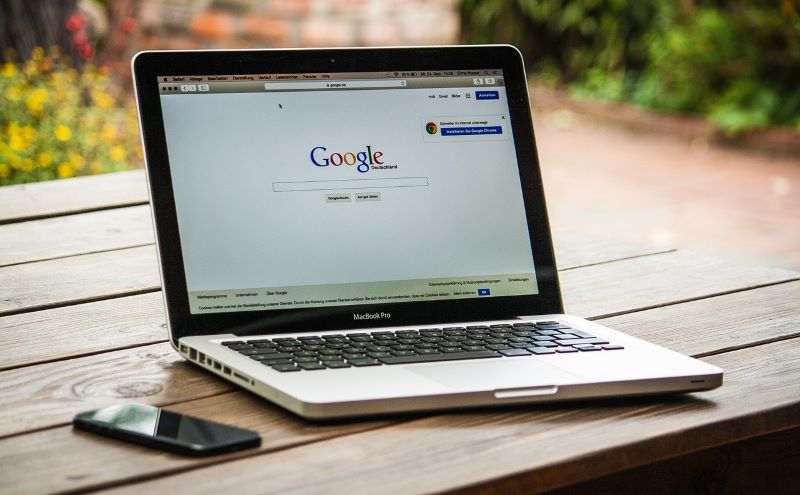
iPhoneのパスコードを忘れた!ロックがかかった!こんな状況でも100%絶対にiPhoneを初期化する方法を知っています。
ただしこの方法は手元にロックのかかったiPhoneと、ネット環境に繋がるパソコンがなければいけません。
実際、私はこれで無事にロックのかかったiPhoneを初期化することができました。
その方法とは、ReiBoot(レイブート)という有料ソフトウェアを使用することです。
iPhoneをあらゆるiOS不具合から手軽に復元してくれる、ReiBoot(レイブート)というソフトウェアがあります!
iOSアップデート失敗によるリンゴループやリカバリモード、ブラックアウトなど数多くの故障を修復
・ 1クリックでリカバリモードに入る/解除
・ データを消去せずにiPhoneを様々なiOS不具合から救出
・ 全てのiPhone・iPad・iPodをサポート(iPhone 11/Pro/Pro Maxを含む)
(2020年1月現在)
レイブートのサイトを読み進めていくと最初は無料版だったのですが、難易度が高まるにつれ有料に。まぁそうなりますわね。
普段なら絶対に、こういうソフトウェア系は有料になったら使うのを辞めますが(何か怖いので)、もうレイブートしかiPhoneを初期化する方法がなかったです。
なので神頼み!!
なんだかこのソフトウェアなら初期化できる気がしました。
パソコンにiPhoneを繋いで、レイブートをダウンロードし(4,000円ほどかかります)、手順に沿って初期化開始!ここまでの作業はとっても簡単。
な・・・
なんと・・・
あっという間に初期化完了。
ロックのかかったiPhoneを、意図も簡単に初期化してくれました。
この数日間の苦労は4,000円で解決しました。不安とストレスが一気に解消。
やっぱり世の中金だな、と思ったり・・。
最初からこの方法を知っていたらもっと早くにやったのに!!
iPhoneのパスコード(パスワード)を忘れたときの、瞬時の対処法として、レイブートというソフトウェアがあることを覚えておいてくださいね。
個人的にはとってもおすすめ!!
ちなみに初期化したiPhoneはiCloudで復元できたので、ほぼ元通りです。
ラインの履歴までも完璧に復元!
iCloudは月々130円以上の支払いをしていれば、毎日バックアップを勝手に取ってくれているので、絶対に利用するべきですね。
唯一消えたのが着信履歴くらいです。
ドコモの場合、メールの設定が初期に戻っていますので、初期設定をしないとメールを受信できないし、これまでの履歴も復元できません。
初期設定は簡単なので大丈夫です。
ドコモの人は覚えておいてくださいね。
最後に
iPhoneのパスコードを忘れて、ロックがかかり携帯を開けなくなっても、結局お金が解決してくれました(笑)
レイブートを使用した後は、特に何のトラブルもありません。
レイブートは海外のサイトなので少し怖かったですが、お金を払ってiPhoneを初期化してもらっただけです。
iPhoneが開けなくて鬱になるより前に、早くに解決できて本当に良かったです(笑)
使用できるパソコンさえあれば自宅でも100%初期化する方法はありますので、途方にくれている人はどうかこの記事までたどり着けているといいです。
この記事が少しでも参考になればうれしいです♪



